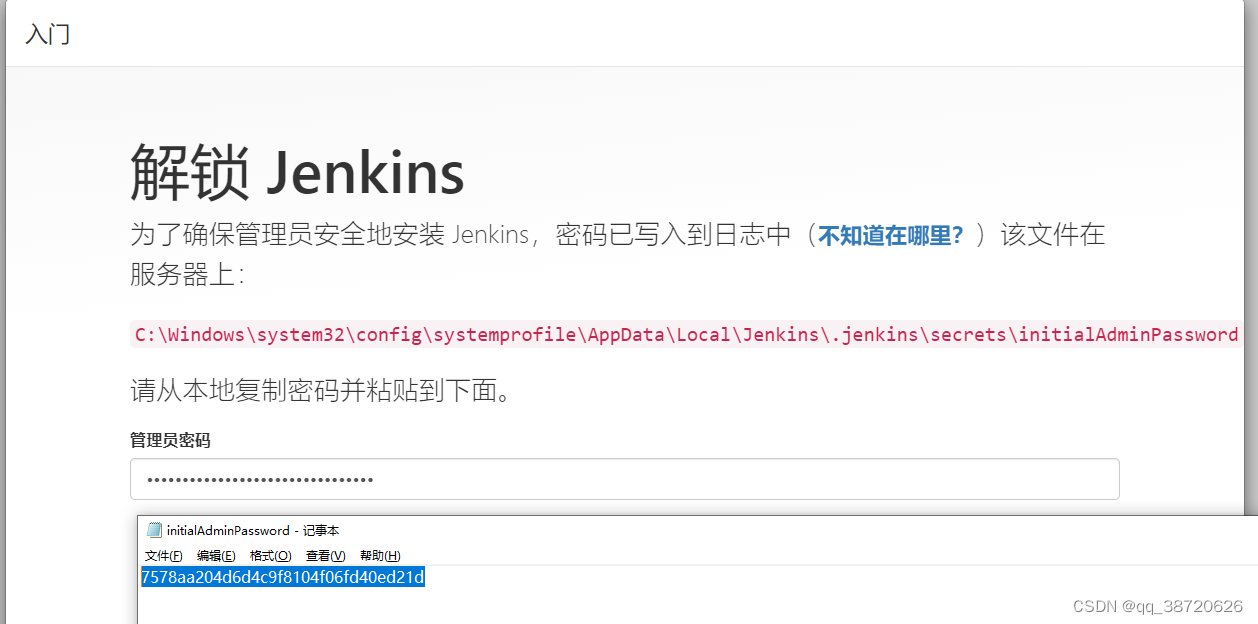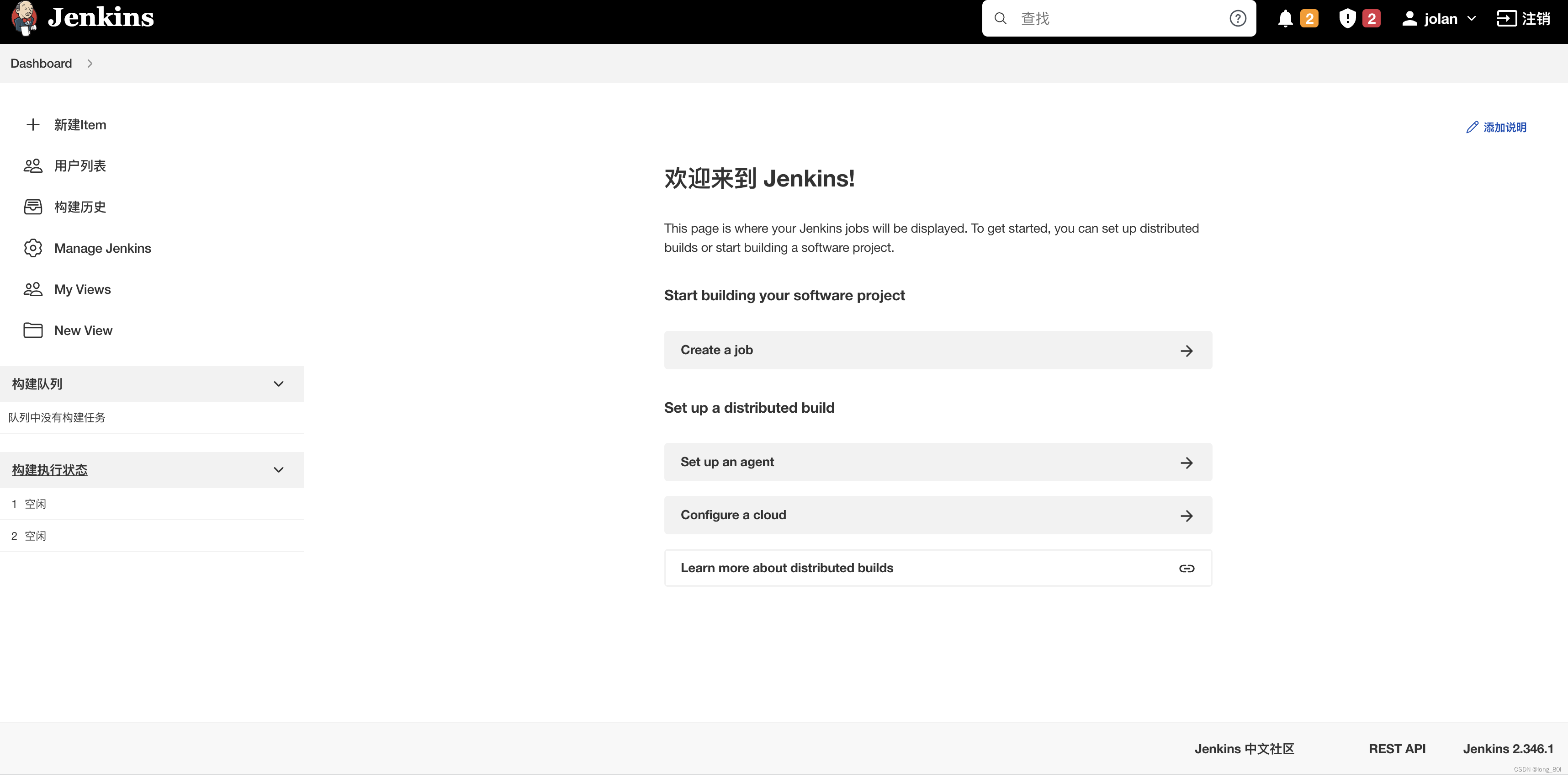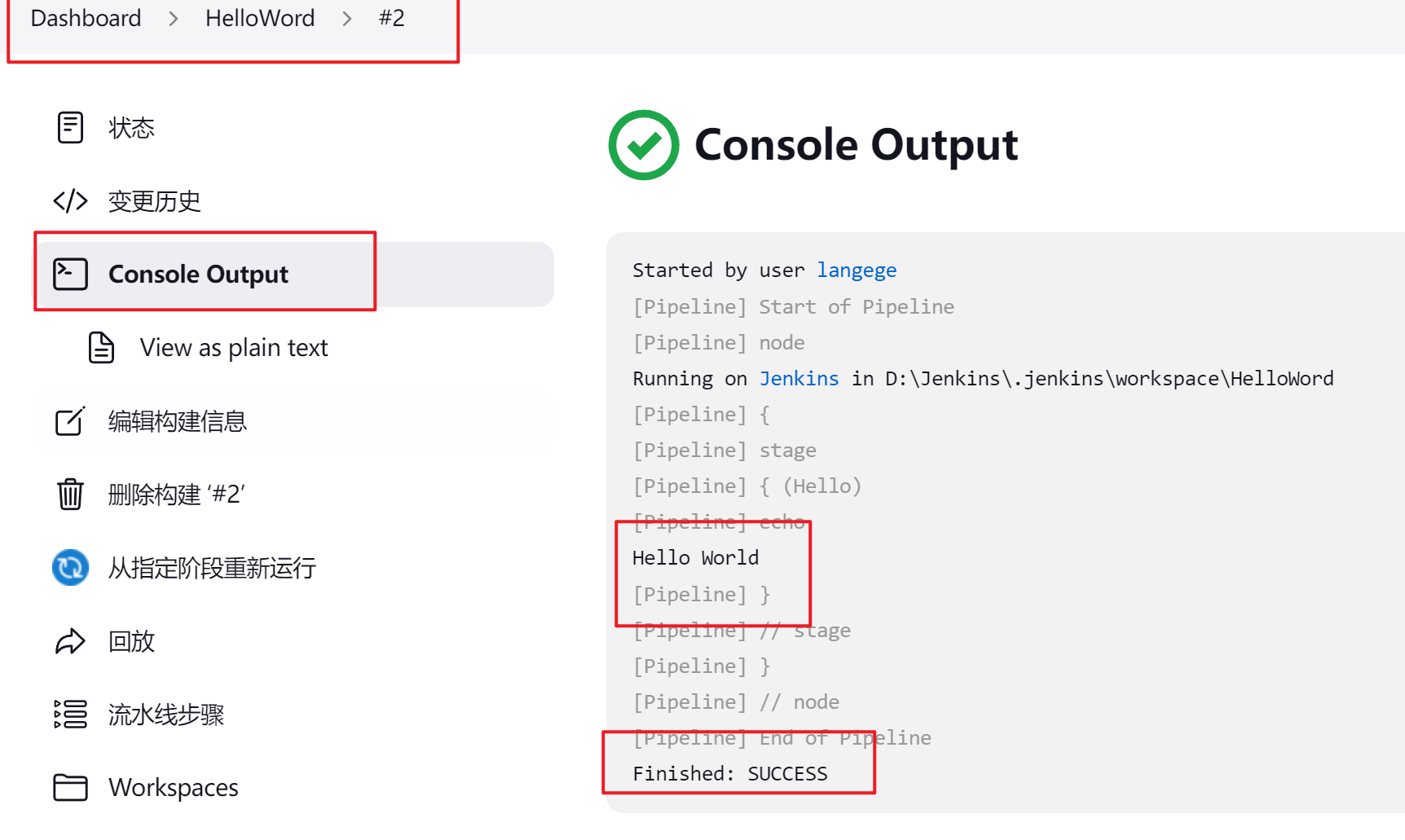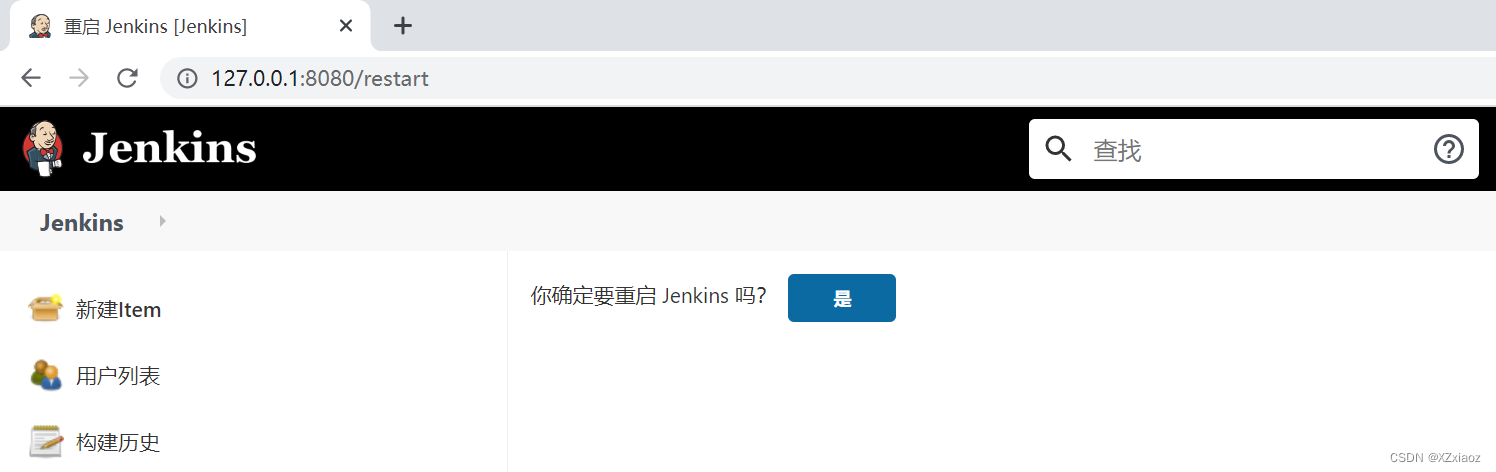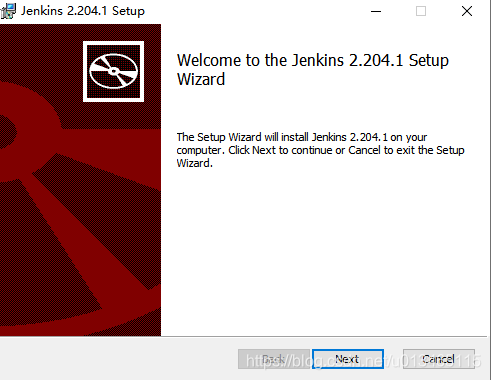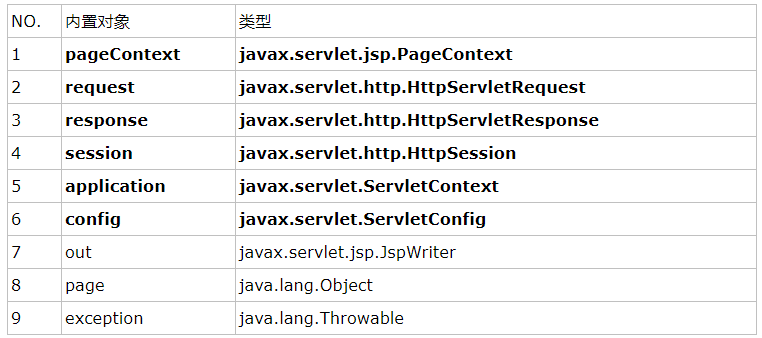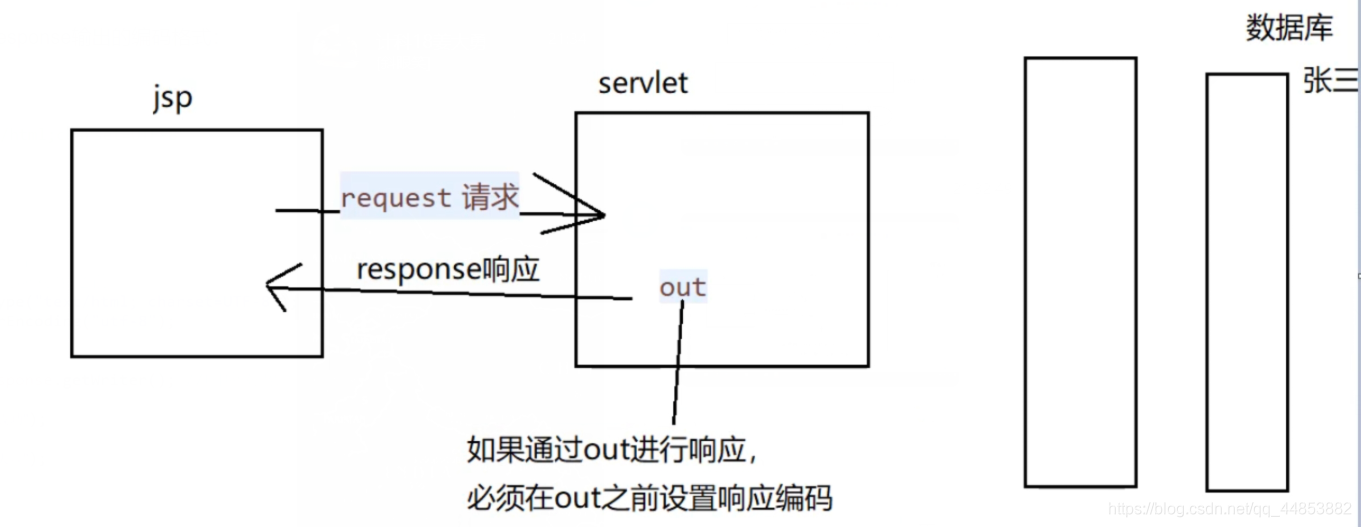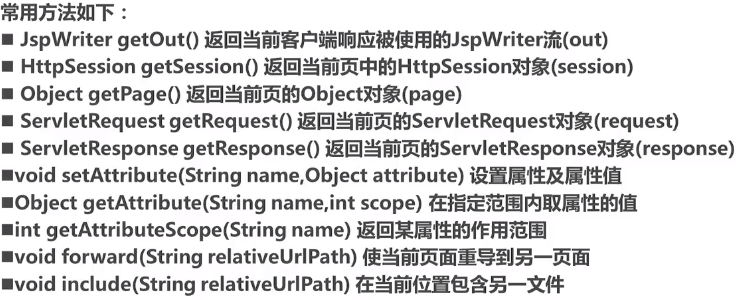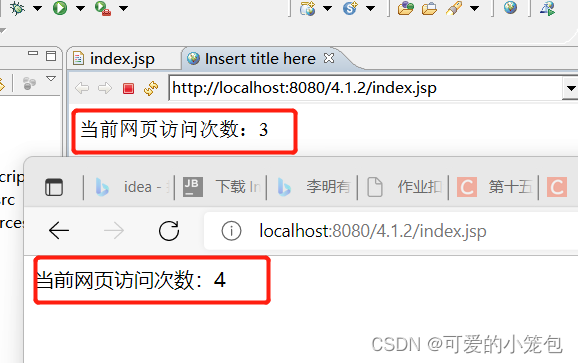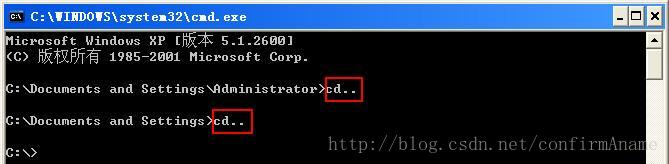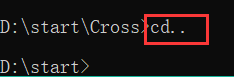目录
一、Jenkins下载
1.下载 Jenkins download and deployment
二、Jenkins安装
第 1 步:设置向导
第 2 步:选择目标文件夹
步骤 3:服务登录凭据
第四步:端口选择
第 5 步:选择 Java 主目录
第 6 步:自定义设置
第 7 步:安装 Jenkins
第 8 步:完成 Jenkins 安装
三、Windows 安装疑难解答
1.服务登录凭据无效
1.1以管理权限登录计算机。
1.2打开管理工具并打开本地安全策略
1.3展开本地策略并单击用户权限分配
1.4在右窗格中,右键单击作为服务登录并选择属性。
1.5单击添加用户或组...按钮添加新用户。
1.6在Select Users or Groups对话框中,找到您要输入的用户,然后单击OK
1.7单击作为服务登录属性中的**确定**以保存更改。
2.安装过程中服务启动失败。
四、解锁 Jenkins
1.浏览
2.解锁 Jenkins
官网地址:Jenkins
一、Jenkins下载
1.下载 Jenkins download and deployment

二、Jenkins安装
-
第 1 步:设置向导
打开 Windows 安装程序时,会出现一个安装设置向导,单击安装向导上的下一步开始安装。

-
第 2 步:选择目标文件夹
选择用于存储 Jenkins 安装的目标文件夹,然后单击下一步继续。
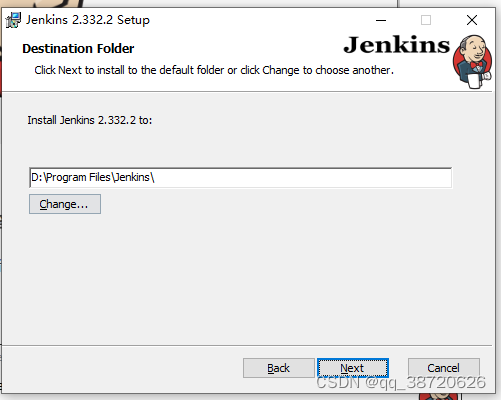
-
步骤 3:服务登录凭据
安装 Jenkins 时,建议使用本地或域用户将 Jenkins 作为独立的 Windows 服务安装和运行,因为它比使用LocalSystem(Windows 相当于 root)运行 Jenkins 更安全,这将授予 Jenkins 对您的机器和服务的完全访问权限.
要使用本地或域用户运行 Jenkins 服务,请指定要用于运行 Jenkins 的域用户名和密码,单击Test Credentials以测试您的域凭据,然后单击Next。
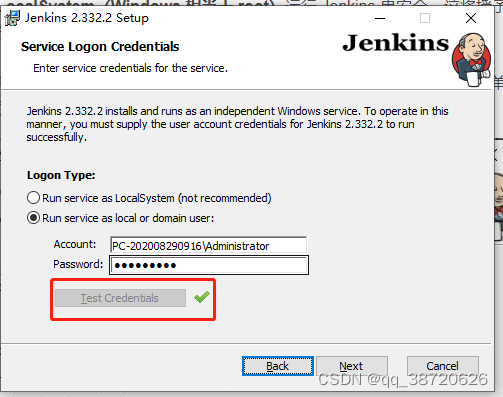
如果尝试测试凭据时弹出无效登录错误,请按照 三、Windows 安装疑难解答 说明的步骤来解决它。
-
第四步:端口选择
指定 Jenkins 将在其上运行的端口, 测试端口按钮以验证指定端口是否在您的机器上空闲。因此,如果端口是空闲的,它将显示一个绿色的勾号,如下所示,然后单击Next。
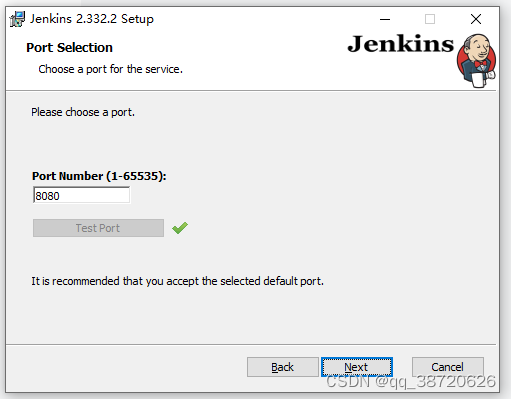
-
第 5 步:选择 Java 主目录
安装过程会检查您机器上的 Java,并使用 Java 主目录预先填充对话框。如果您的机器上没有安装所需的 Java 版本,系统会提示您安装它。
选择 Java 主目录后,单击Next继续。
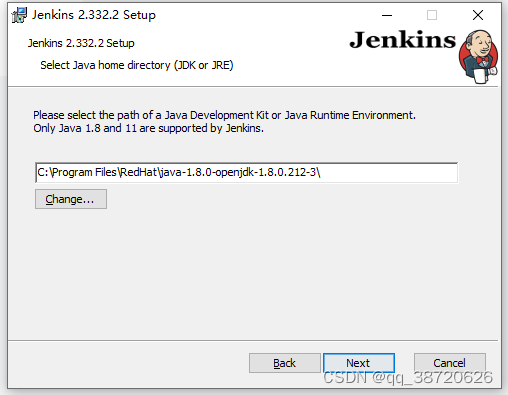
-
第 6 步:自定义设置
选择需要与 Jenkins 一起安装的其他服务,然后单击Next。
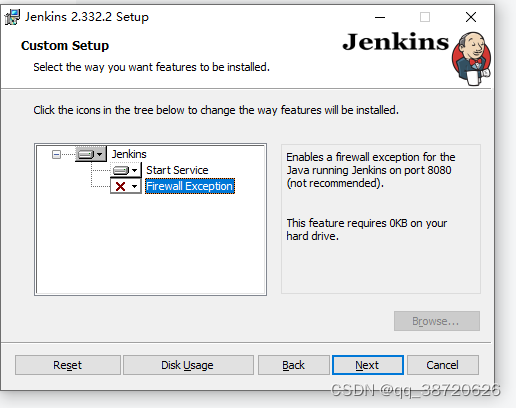
-
第 7 步:安装 Jenkins
单击安装按钮开始安装 Jenkins。
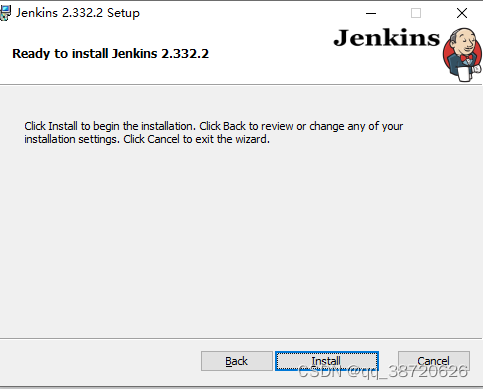
如果安装过程中出现 Service ‘Jenkins‘ (Jenkins) failed to start. verify that you have sufficient privileges to start 报错,请按照 三、Windows 安装疑难解答 2.说明的步骤来解决它。
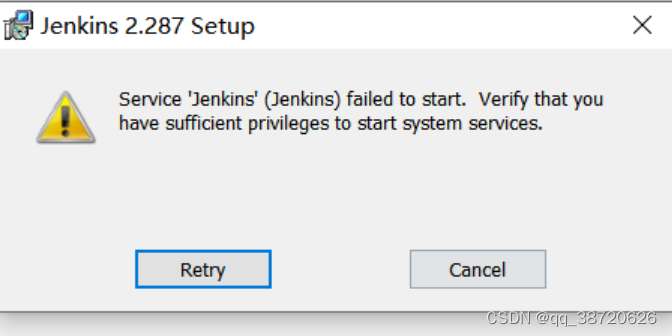
-
第 8 步:完成 Jenkins 安装
安装完成后,单击完成以完成安装。
Jenkins 将作为Windows 服务安装。您可以通过浏览服务部分来验证这一点,如下所示:
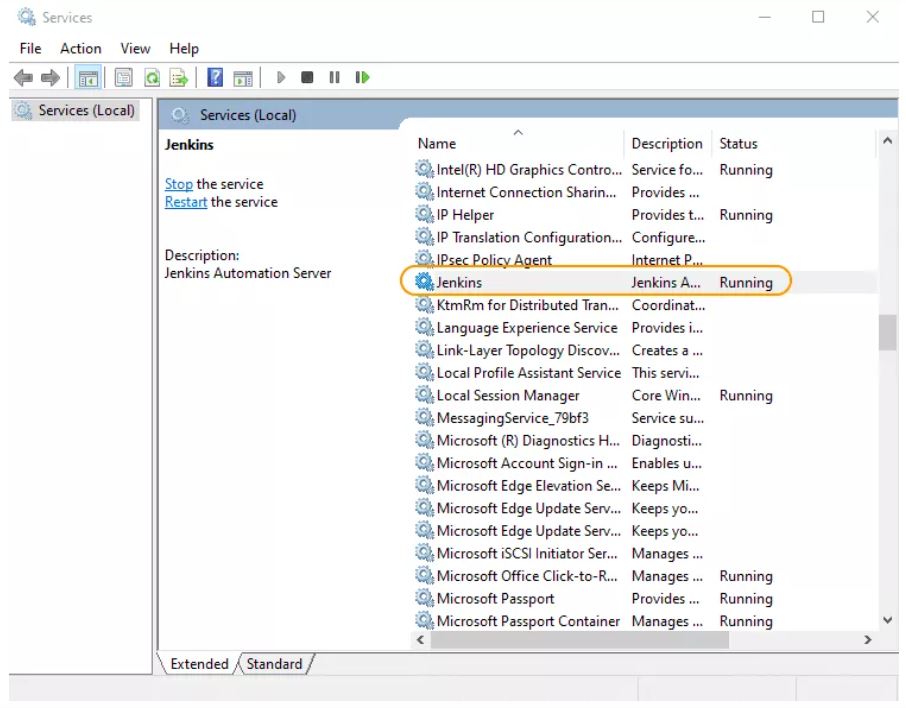
三、Windows 安装疑难解答
1.服务登录凭据无效
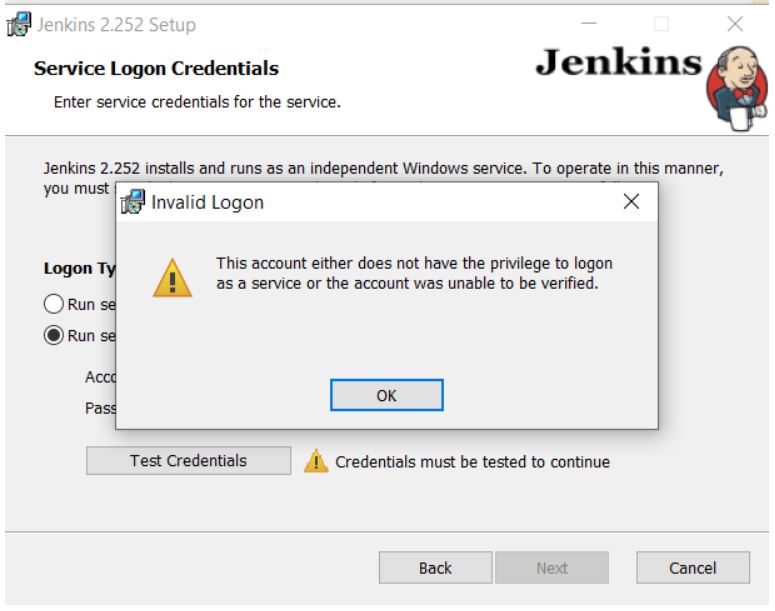
安装服务以在域用户帐户下运行时,该帐户必须具有作为服务登录的权限。此登录权限严格适用于本地计算机,并且必须在本地安全策略中授予。
执行以下步骤以编辑要定义“作为服务登录”权限的计算机的本地安全策略:
1.1以管理权限登录计算机。
1.2打开管理工具并打开本地安全策略
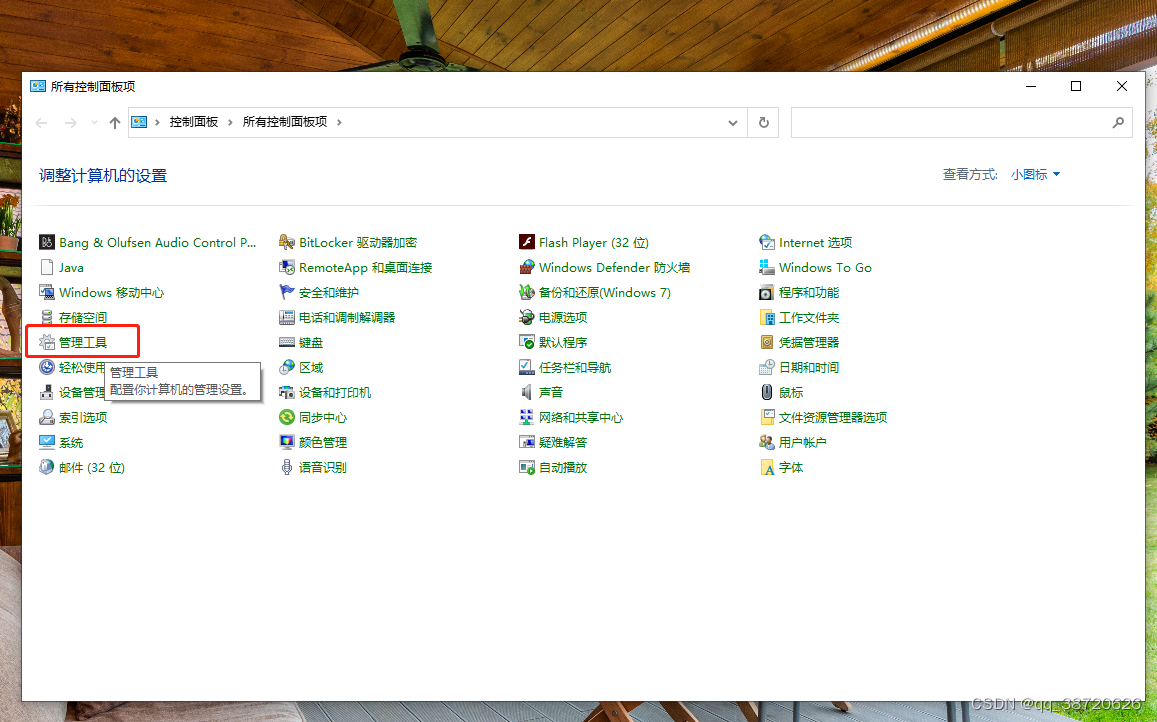
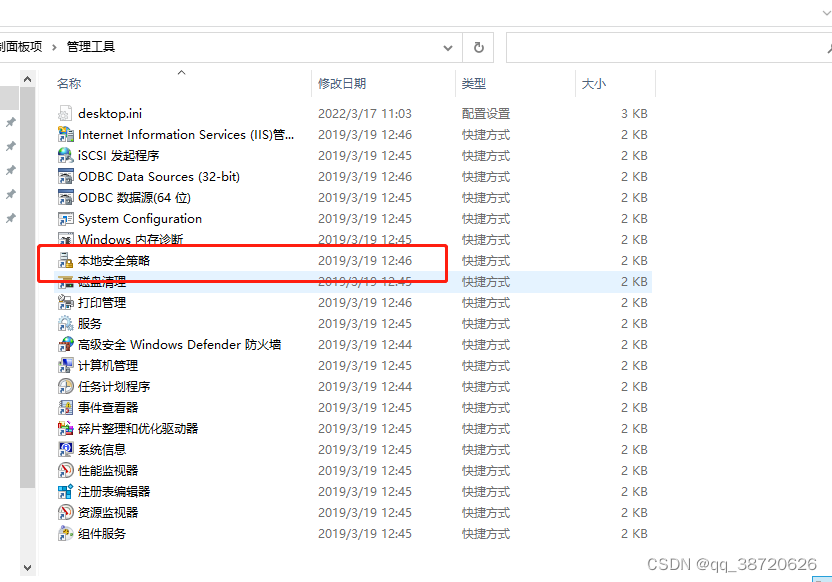
1.3展开本地策略并单击用户权限分配

1.4在右窗格中,右键单击作为服务登录并选择属性。
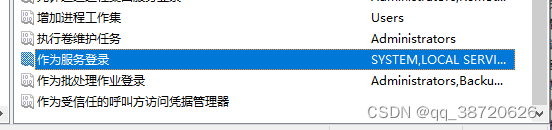
1.5单击添加用户或组...按钮添加新用户。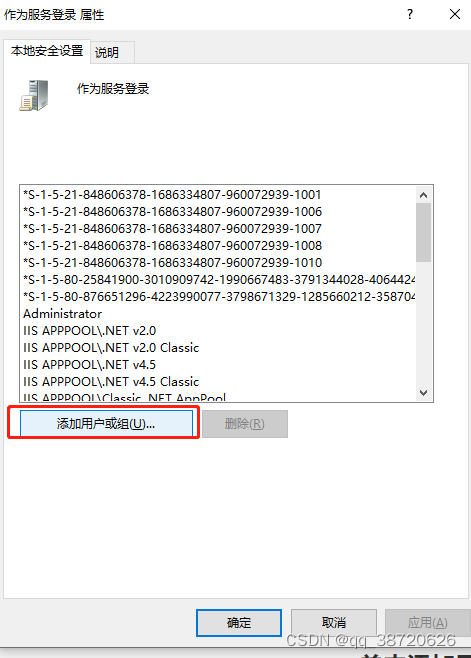
1.6在Select Users or Groups对话框中,找到您要输入的用户,然后单击OK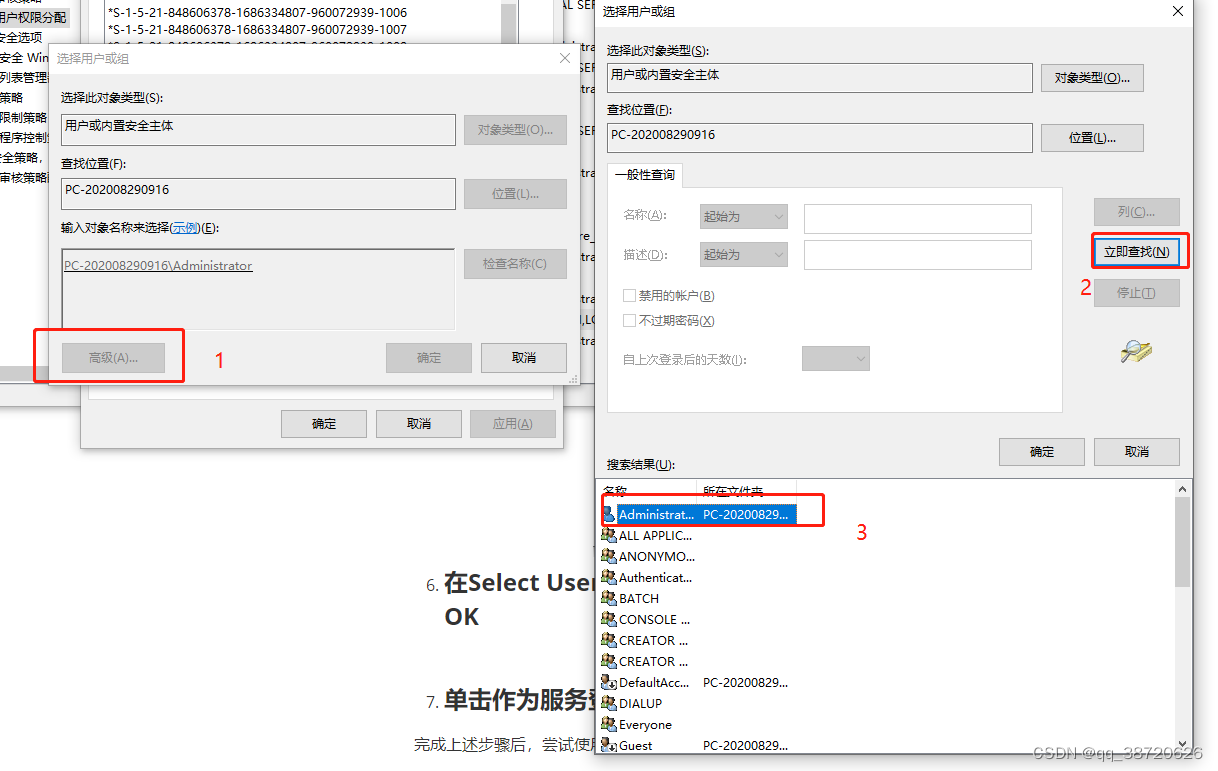
1.7单击作为服务登录属性中的**确定**以保存更改。
完成上述步骤后,尝试使用添加的用户再次登录。
2.安装过程中服务启动失败。
21.在服务中找到Jenkins 服务,右键属性。选择登陆,将次账号改为本地系统账号。确定,保存。
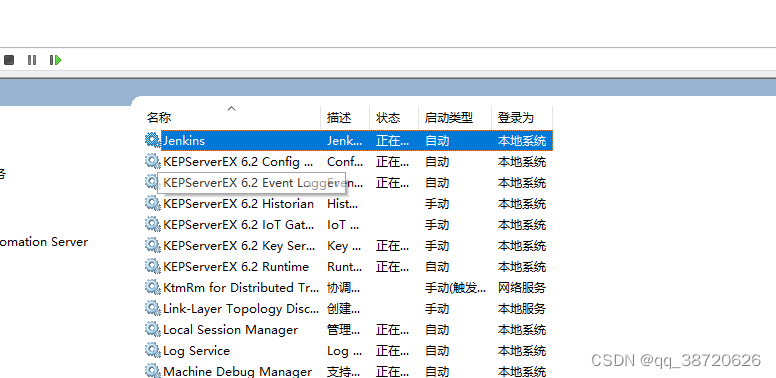
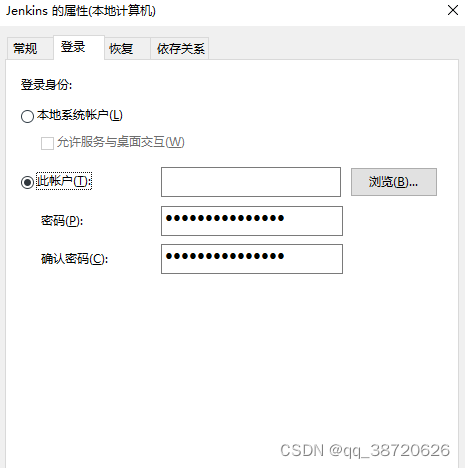
2.2 点击重试。安装服务成功。
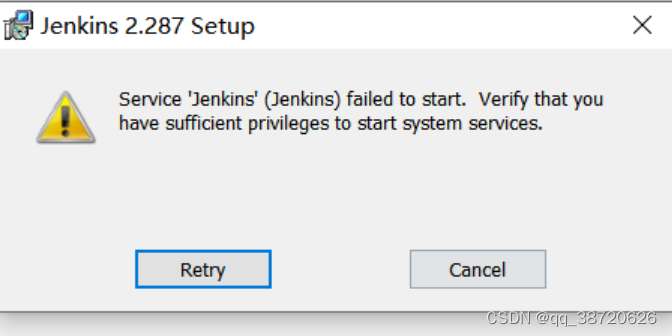
四、解锁 Jenkins
1.浏览
http://localhost:8080/ ![]() http://localhost:8080/端口号为你安装 Jenkins 时为它配置的端口
http://localhost:8080/端口号为你安装 Jenkins 时为它配置的端口
2.解锁 Jenkins
复制Jenkins提示路径,打开文件,复制粘贴密码,确定。